A veces, mientras uno intenta reparar un archivo PST con la Herramienta de reparación de la bandeja de entrada, es posible que no reconozca el archivo de datos. En este artículo, veremos tres formas útiles de solucionar el problema rápidamente.
La popularidad de la aplicación MS Outlook todavía se mantiene fuerte hoy a pesar de la llegada de varios competidores. Los usuarios de Outlook confían en esta aplicación versátil para una variedad de necesidades de colaboración y comunicación empresarial. Para muchas pequeñas empresas, Outlook también funciona como un depósito de datos de clientes e información relacionada. Sin embargo, Outlook, a pesar de su conjunto de características excepcionales, tiende a sufrir bloqueos debilitantes y otros errores que afectan el archivo PST subyacente. Para hacer frente a estos problemas de corrupción de PST, Microsoft incluye la herramienta de reparación de la bandeja de entrada con el paquete de Microsoft Office. Sin embargo, en algunos casos, la herramienta de reparación de la bandeja de entrada puede simplemente negarse a reconocer el archivo de datos PST.
Causas clave del error "La herramienta de reparación de la bandeja de entrada de Microsoft Outlook no reconoce el archivo"
La herramienta de reparación de la bandeja de entrada está diseñada para manejar los errores que se introducen en el archivo de datos PST de Outlook. Sin embargo, la capacidad de la herramienta es bastante limitada cuando se utiliza para hacer frente a incidentes de corrupción generalizada. En muchos casos, cuando no puede escanear un archivo PST dañado, simplemente no reconoce el archivo de datos. En caso de que encuentre un problema de este tipo, pruebe las tres formas útiles que se enumeran a continuación.
# 1. Ejecute una herramienta de recuperación profesional para recuperar el archivo PST dañado
Cuando la herramienta de reparación de la bandeja de entrada no reconoce un archivo PST comprometido, claramente significa que está viendo un incidente debilitante de corrupción de datos. Para lidiar con este problema, debe ejecutar una poderosa herramienta de recuperación como DataNumen Reparación de Outlook. Esta sofisticada aplicación puede escanear el archivo de datos corruptos y extraer todos los elementos presentes en él. Todos los datos, incluidos los correos electrónicos junto con las imágenes incluidas e incluso los archivos adjuntos, se transfieren a un archivo de salida. Una vez que se complete el proceso de recuperación, reemplace el archivo original con el archivo de salida.
# 2. Lleve el sistema a un estado de funcionamiento anterior mediante Restaurar sistema
El sistema operativo Microsoft Windows incluye un Restaurar sistema característica que está diseñada para hacer retroceder el sistema a un estado anterior. Esto ayuda a los usuarios a lidiar con los errores del sistema y las fallas de las aplicaciones que puedan haber ocurrido. Realice los pasos que se enumeran a continuación para ejecutar Restaurar sistema
- Desde la pantalla de su escritorio, diríjase al Barra de búsqueda de Windows (Ejecutar cuadro) y escriba Restaurar sistema
- A continuación, inicie el Recuperación Panel de Control
- Desde el Herramientas de recuperación avanzadas opciones, elige Abrir Restaurar sistema
- Elegir un Punto de restauración fecha en la que Outlook estaba funcionando sin problemas y siga las instrucciones que aparecen en la pantalla para completar el proceso de reversión.
# 3. Reemplace los archivos de datos PST con un archivo PST de respaldo
Muchos usuarios de Outlook tienden a realizar copias de seguridad de sus archivos de datos PST con regularidad. Ahora, si ya tiene una copia de respaldo del archivo de datos PST, puede usarla para reemplazar el archivo PST original. Con mucha precaución, asegúrese de hacer una copia de seguridad del archivo PST actual que planea reemplazar. Ahora realice los pasos que se enumeran a continuación:
- Inicie el Outlook solicitud en línea.
- Visite la Archivo pestaña y dirígete a Configuración bajo el Info de la pestaña.
- Siguiente clic en Configuración de las opciones desplegables
- Diríjase a la Datos archivos pestaña y averiguar la ubicación del archivo PST existente
- Uso Explorador de windows (Explorador de archivos en Windows 10) para abrir la ubicación de la carpeta del archivo PST y moverlo a un lugar diferente.
- Ahora coloque el archivo de respaldo en su lugar
También puede visitar Sitio de soporte de Microsoft para obtener más información sobre la ubicación de la ruta del archivo PST. Por supuesto, si su archivo PST de copia de seguridad también está corrupto debido a un medio de almacenamiento dañado, entonces necesita usar un profesional Reparación de Outlook herramienta para repararlo de nuevo antes de que pueda funcionar correctamente.
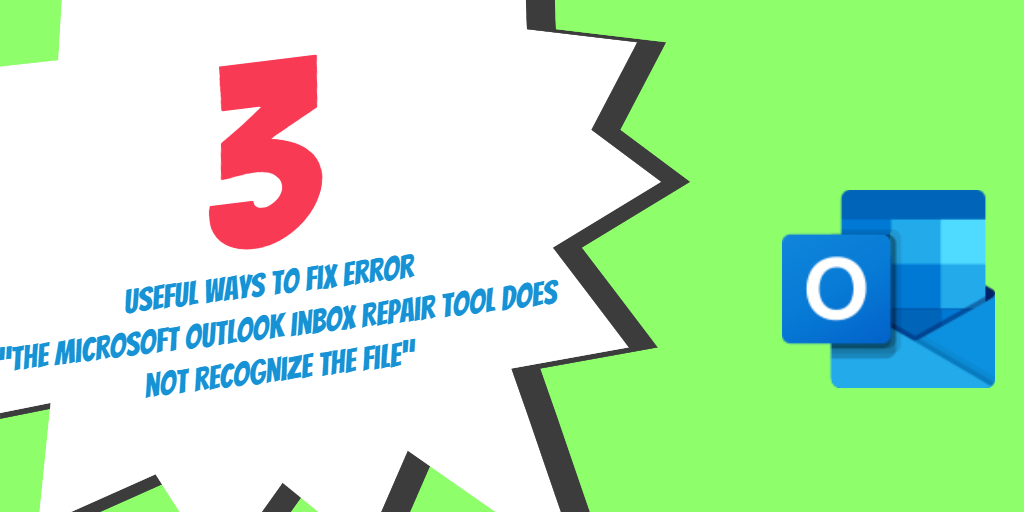
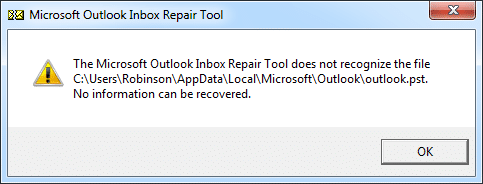


Deje un comentario